Azure 通訊服務透過 Azure 監視器記錄概觀和 Azure 監視器計量提供監視和分析功能。 每個 Azure 資源都需要自己的診斷設定,其會定義下列準則:
- 傳送至設定中所定義目的地的記錄和計量資料類別。 可用的類別會因不同的資源類型而有所不同。
- 一個或多個要傳送記錄的目的地。 目前的目的地包括 Log Analytics 工作區、事件中樞和 Azure 儲存體。
- 單一診斷設定僅能定義其中一個目的地。 如果您想要將資料傳送至超過一個的特定目的地類型 (例如,兩個不同的 Log Analytics 工作區),則請建立多個設定。 每個資源最多可以有五個診斷設定。
下列指示說明如何設定 Azure 監視器資源,以開始建立通訊服務的記錄和計量。 如需跨所有 Azure 資源使用診斷設定的詳細資訊,請參閱: 診斷設定。
這些指示適用於下列 Azure 通訊服務記錄:
存取診斷設定
若要存取通訊服務的診斷設定,請在 Azure 入口網站中開啟您的通訊服務首頁:

在那裡,在左側導航窗格的 [監視] 區段中,點擊診斷設定。

按一下 [新增診斷設定]。 通訊服務提供各種記錄和計量來源:

新增診斷設定
系統會提示您選擇診斷設定的名稱,如果您有許多要監視的 Azure 資源,這會很有用。 系統也會提示您選取想監視的記錄和計量資料來源,並將監視設定為記錄或計量。 請參閱 Azure 監視器資料平台,取得其中差異的詳細資料。
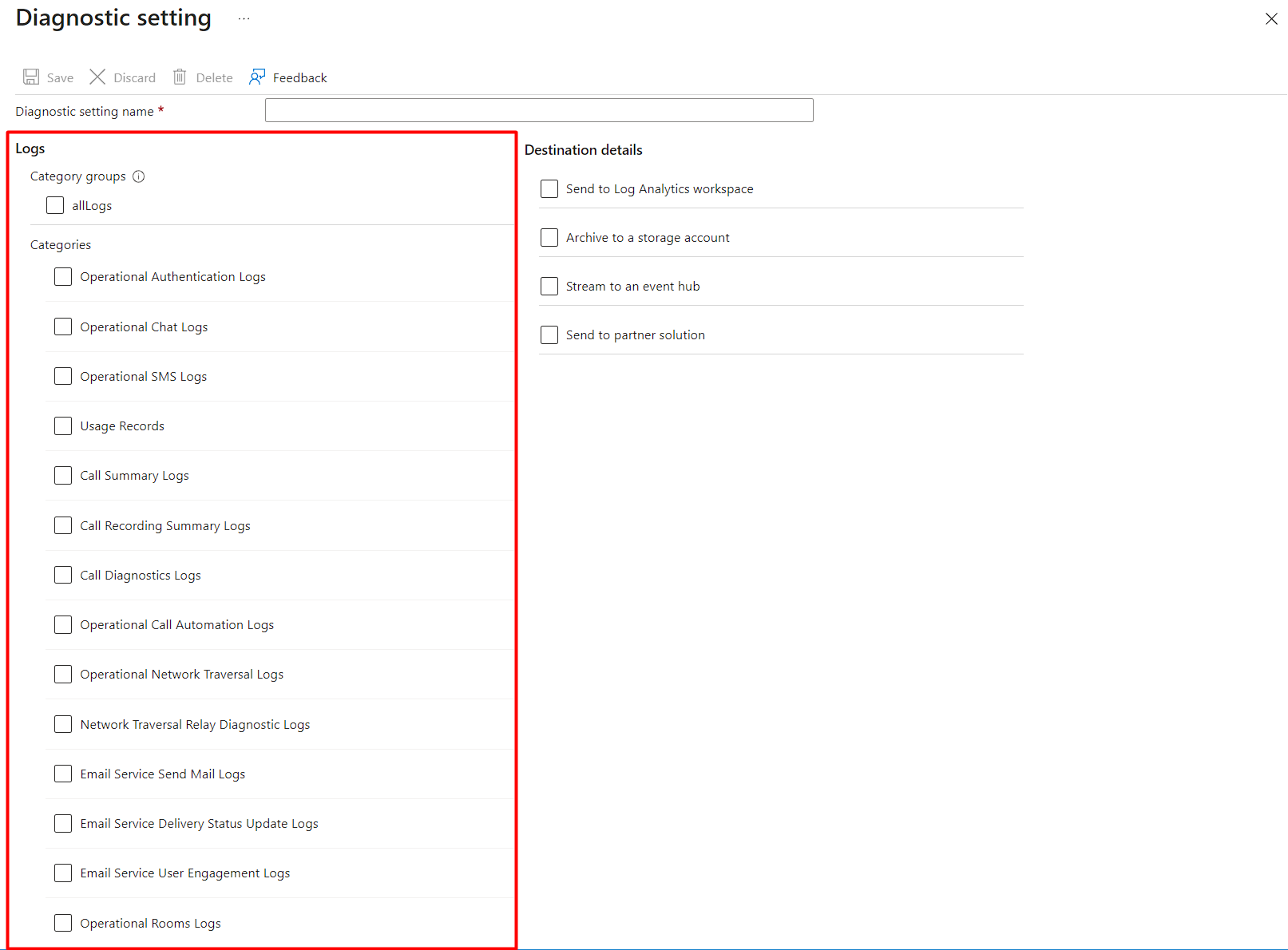
選擇目的地
系統也會提示您選取要儲存記錄的目的地。 平台記錄和計量可以傳送至下表中的目的地。 如需詳細資訊,請參閱建立診斷設定,以將平台記錄和計量傳送至不同的目的地。
| 目的地 | 描述 |
|---|---|
| Log Analytics 工作區 | 將記錄和計量傳送至 Log Analytics 工作區,有助您使用功能強大的記錄查詢來分析 Azure 監視器收集的其他監視資料,同時使用警示和視覺效果等其他 Azure 監視器功能。 如果您沒有要傳送資料的 Log Analytics 工作區,您必須先建立一個工作區,才能繼續進行。 |
| 事件中樞 | 將記錄和計量傳送至事件中樞,可讓您將資料串流處理到外部系統 (例如協力廠商 SIEM) 及其他 Log Analytics 解決方案。 |
| Azure 儲存帳戶 | 將記錄和計量封存至 Azure 儲存體帳戶,有助於稽核、靜態分析或備份。 相較於 Azure 監視器記錄和 Log Analytics 工作區,Azure 儲存體的成本較低,而且可以無限期在此保留記錄。 |
下列設定是您會在通訊服務資源中看到的範例:

所有設定都是可行的彈性選項,您可以適應特定的記憶體需求。 如果您選擇使用「Log Analytics 工作區」選項,我們也會提供其他功能和內建的分析洞察。
Log Analytics 工作區提供更多分析功能
選擇將您的記錄傳送至 Log Analytics 工作區 目的地,可以普遍地在 Azure 監視器中啟用更多功能,並且提升您的通訊服務功能。 Log Analytics 是 Azure 入口網站內的工具,用來建立、編輯並執行 Azure 監視器記錄和計量內的資料查詢,並處理 Workbooks、警示、通知動作、REST API 存取 等許多項目。 如果沒有 Log Analytics 工作區,您必須建立工作區再繼續。
針對您的通訊服務記錄,我們提供了實用的 預設查詢套件 ,以提供初始的深入解析集,以快速分析和瞭解您的數據。 這些查詢套件描述於此:Log Analytics for Communications Services。
後續步驟
如果您沒有要傳送資料的 Log Analytics 工作區,您必須先建立一個工作區,才能繼續進行。 如需詳細資訊,請參閱建立 Log Analytics 工作區。
您可以啟用所有記錄收集功能,以啟動診斷設定來使用特定功能。 不過,您應該從診斷設定監視與記錄相關聯的成本。 如需詳細資訊,請參閱控制成本。